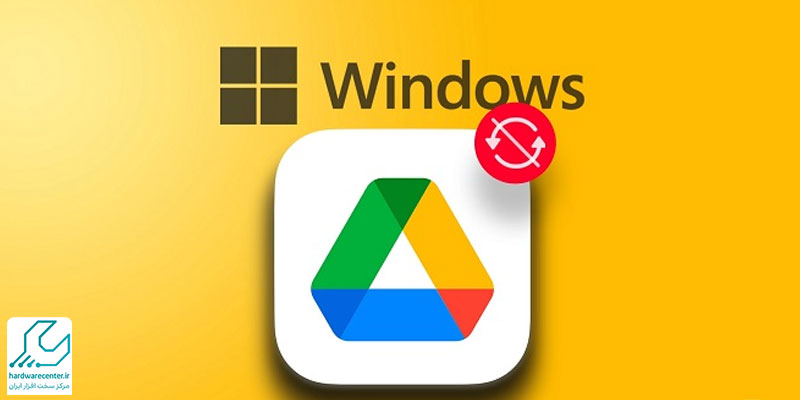بک آپ گرفتن در ویندوز یکی از مهمترین اقدامات برای حفاظت از دادههای ارزشمند شماست. در دنیای امروز که اطلاعات دیجیتال بخش زیادی از زندگی روزمره ما را شامل میشود، هیچچیز بدتر از از دست دادن فایلهای مهم و حیاتی نیست. از اسناد کاری و عکسهای خانوادگی گرفته تا فایلهای شخصی و پروژههای مهم، همه اینها ممکن است به راحتی در معرض خطر قرار گیرند.
خراب شدن سیستم، حملات ویروسی، یا اشتباهات انسانی میتوانند باعث از بین رفتن این دادهها شوند. به همین دلیل، تهیه نسخه پشتیبان در ویندوز از اطلاعات شما به یک ضرورت تبدیل شده است.
در این مقاله، به شما آموزش خواهیم داد که چگونه به راحتی از اطلاعات خود در ویندوز نسخههای پشتیبان تهیه کنید تا در صورت بروز مشکل، بتوانید دادههای خود را بازیابی کنید. بکاپ گرفتن در ویندوز نه تنها از دادههای شما محافظت میکند بلکه به شما این امکان را میدهد که با خیال راحت از سیستم خود استفاده کنید.

چرا باید از دادههای خود بک آپ بگیرید؟
دادهها به بخش اصلی زندگی دیجیتال ما تبدیل شدهاند، از اسناد مهم گرفته تا عکسهای خانوادگی و فایلهای کاری. بنابراین، از دست دادن این اطلاعات میتواند به مشکلات زیادی منجر شود. از طرفی، دلایل مختلفی وجود دارد که چرا باید از دادهها نسخه پشتیبان تهیه کرد.
یکی از این دلایل، خرابی سیستم است که ممکن است در هر زمانی اتفاق بیفتد. همچنین، حملات ویروسی یا بدافزارها میتوانند به دادهها آسیب بزنند و حتی آنها را به طور کامل از بین ببرند. علاوه بر این، گاهی اوقات ممکن است اشتباهات انسانی منجر به حذف ناخواسته اطلاعات شود. بنابراین، با بک آپ گرفتن در ویندوز و داشتن نسخههای پشتیبان از دادهها، میتوان به راحتی اطلاعات را بازیابی کرده و از مشکلات پیش آمده جلوگیری کرد.
روشهای مختلف بک آپ گرفتن در ویندوز
برای بکاپ گرفتن در ویندوز، روشهای مختلفی وجود دارد که بسته به نیاز و راحتی شما میتوانید یکی از آنها را انتخاب کنید. در ادامه به توضیح روشهای مختلف تهیه نسخه پشتیبان در ویندوز خواهیم پرداخت:
بک آپ گرفتن در ویندوز با ابزار Backup and Restore در ویندوز 7، 8 و 10
ابزار Backup and Restore یکی از ابزارهای داخلی ویندوز برای تهیه نسخه پشتیبان در ویندوز است. این ابزار در نسخههای مختلف ویندوز 7، 8 و 10 وجود دارد و استفاده از آن در هر نسخه ساده است. در ویندوز 7 و 8، با استفاده از این ابزار میتوانید فایلها و پوشهها را پشتیبانگیری کرده و برای آنها زمانبندی تنظیم کنید. در ویندوز 10 هم این ابزار همچنان وجود دارد، اما در کنار آن، ویژگیهای دیگری مانند File History برای پشتیبانگیری از دادهها به صورت خودکار فراهم شده است. استفاده از این ابزار به شما این امکان را میدهد که از اطلاعات مهم خود نسخه پشتیبان تهیه کرده و در صورت بروز مشکل، آنها را به راحتی بازیابی کنید.
استفاده از File History برای بکاپ گرفتن در ویندوز 10 و 11
ویژگی File History در ویندوز 10 و 11 به شما این امکان را میدهد که از فایلهای خود به طور خودکار نسخه پشتیبان تهیه کنید. این ابزار بهویژه برای کاربرانی مفید است که میخواهند همیشه از آخرین نسخههای فایلهای خود نسخه پشتیبان داشته باشند.
برای بک آپ گرفتن در ویندوز با استفاده از File History، کافی است یک درایو ذخیرهسازی خارجی را به سیستم وصل کرده و آن را به عنوان محل ذخیره نسخههای پشتیبان انتخاب کنید. پس از تنظیم این ویژگی، ویندوز بهطور خودکار از فایلهای شما نسخه پشتیبان تهیه کرده و در صورت نیاز میتوانید به نسخههای قبلی فایلها بازگردید. این ابزار نه تنها از فایلهای مهم شما محافظت میکند، بلکه بهطور منظم از آنها نسخه پشتیبان تهیه میکند.
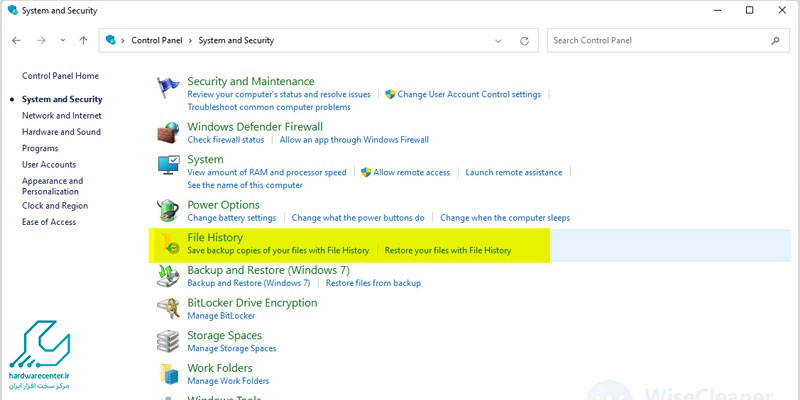
استفاده از Windows System Image Backup در ویندوز 7 و 10
برای بک آپ گرفتن در ویندوز بهطور کامل، ابزار System Image Backup بهترین گزینه است. این ابزار به شما اجازه میدهد تا یک کپی دقیق از تمامی فایلها، تنظیمات، و برنامههای نصب شده بر روی سیستم خود تهیه کنید. در صورت بروز هرگونه مشکل در سیستم، میتوانید این تصویر سیستم را بازیابی کرده و سیستم خود را به حالت اولیه بازگردانید. این ویژگی در ویندوز 7 و 10 موجود است و بهویژه برای کسانی که به امنیت دادهها و تنظیمات خود اهمیت میدهند، بسیار مفید است. اگرچه این ابزار در ویندوز 10 در دسترس است، ممکن است بهطور پیشفرض فعال نباشد و نیاز به تنظیمات اضافی داشته باشد.
استفاده از ابزارهای شخص ثالث برای تهیه نسخه پشتیبان در ویندوز
علاوه بر ابزارهای داخلی ویندوز، نرمافزارهای شخص ثالث نیز برای بک آپ گرفتن در ویندوز وجود دارند که میتوانند امکانات پیشرفتهتری نسبت به ابزارهای پیشفرض ویندوز ارائه دهند. نرمافزارهایی مانند Acronis True Image، EaseUS Todo Backup و Macrium Reflect به شما این امکان را میدهند که از سیستم خود نسخه پشتیبان بگیرید و در مواقع ضروری آن را بازیابی کنید. این ابزارها معمولاً گزینههای بیشتری برای پشتیبانگیری از سیستم، از جمله امکان پشتیبانگیری از دیسکهای سخت، پشتیبانگیری از اطلاعات در فضای ابری، و قابلیت بازیابی در صورت بروز مشکلات بزرگ فراهم میکنند. استفاده از این ابزارها میتواند بهویژه برای کاربرانی که به قابلیتهای پیشرفته نیاز دارند، مناسب باشد.
نکات مهم برای بک آپ گرفتن در ویندوز
بکاپ گرفتن در ویندوز یک اقدام ضروری برای حفظ امنیت دادهها است. یکی از نکات کلیدی، انتخاب مکان ذخیرهسازی مناسب برای پشتیبانها است. بهتر است نسخههای پشتیبان را در مکانهای مختلف ذخیره کنید. بهعنوان مثال، یک نسخه از بک آپ را روی هارد اکسترنال و نسخه دیگری را در فضای ابری مانند OneDrive یا Google Drive قرار دهید. این کار خطر از دست دادن دادهها در صورت بروز مشکلات سختافزاری یا حملات سایبری را کاهش میدهد.
همچنین، استفاده از تنظیمات خودکار ویندوز برای بک آپ گرفتن در ویندوز به صورت منظم، بهویژه با ابزارهایی مانند File History، میتواند از بروز مشکلاتی مانند فراموش کردن انجام بک آپ جلوگیری کند. اما تنها بک آپ گرفتن کافی نیست؛ شما باید بک آپها را بهطور منظم تست کنید تا از سالم بودن آنها مطمئن شوید. برای این کار، از زمان به زمان آنها را بازیابی کنید و مطمئن شوید که فایلها به درستی قابل دسترسی هستند. علاوه بر این، تنظیم زمانبندی منظم برای بک آپ گرفتن، به شما این اطمینان را میدهد که همیشه نسخه جدیدی از دادهها و سیستم خود را خواهید داشت.